安装操作系统是使用计算机的第一步,而W7镜像文件是一种非常方便的安装系统的方式。本文将为您详细介绍如何使用W7镜像文件进行系统安装。

1.下载合适的W7镜像文件
-在官方网站或其他可信的下载网站下载适合您计算机的W7镜像文件。
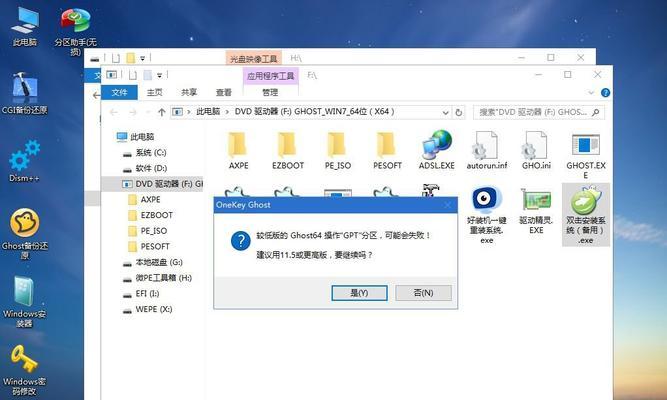
-确保镜像文件的完整性和正确性。
2.创建一个可启动的安装盘
-使用第三方软件(如Rufus)将W7镜像文件写入一个空白的USB驱动器或DVD光盘。
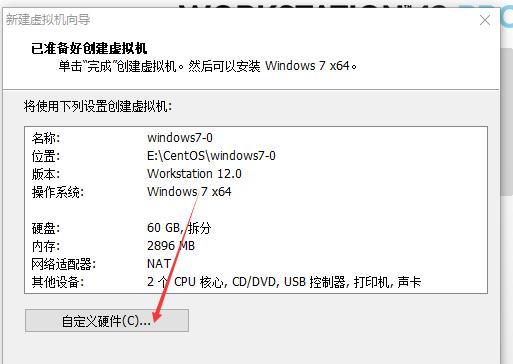
-设置启动选项,使计算机能够从该安装盘启动。
3.进入计算机的BIOS设置
-重新启动计算机,并在启动过程中按下指定的按键进入BIOS设置。
-找到引导设备顺序设置选项,并将启动顺序更改为从USB驱动器或DVD光盘启动。
4.启动计算机并进入安装界面
-插入创建好的可启动安装盘,并重新启动计算机。
-按照屏幕上的提示,选择合适的语言、时区和键盘布局。
5.安装W7操作系统
-在安装界面上,点击“安装”按钮开始安装。
-阅读并同意许可协议,然后选择“自定义安装”。
6.分区和格式化硬盘
-在分区页面上,选择您要安装系统的磁盘,并进行分区和格式化。
-可以选择完全格式化硬盘,或者在保留一些空间以备其他用途。
7.安装操作系统文件
-选择分区后,点击“下一步”开始将W7操作系统文件安装到计算机。
-等待系统文件的复制和安装过程完成。
8.安装驱动程序
-在完成系统安装后,您需要安装计算机硬件的驱动程序。
-在W7系统中,可以通过设备管理器来查找并安装缺失的驱动程序。
9.更新系统和安装必要的软件
-在安装驱动程序之后,及时更新系统和安装必要的软件来提高计算机的性能和安全性。
10.设置个人偏好和用户账户
-按照屏幕上的提示,设置计算机的个人偏好,如背景壁纸、桌面图标等。
-创建并设置您的用户账户和密码。
11.安装常用软件和工具
-根据您的需求,安装一些常用的软件和工具,如浏览器、办公套件等。
-选择可信的来源进行下载和安装。
12.迁移和恢复个人文件和数据
-如果您之前有备份个人文件和数据,请将它们迁移到新安装的系统中。
-如果没有备份,请尽快将重要文件和数据进行备份。
13.进行系统优化和配置
-根据您的需要,进行一些系统优化和配置,如禁用不必要的启动项、设置防火墙等。
-注意保持系统的稳定性和安全性。
14.进行系统更新和维护
-定期进行系统更新以获取最新的补丁和安全性修复程序。
-定期进行系统维护,如清理磁盘、优化注册表等。
15.完成安装并验证系统功能
-完成所有的安装步骤后,重启计算机并验证系统功能是否正常。
-测试一些基本功能,如网络连接、声音等。
通过本文详细的教程,您已经学会了如何使用W7镜像文件进行系统安装。请确保在安装过程中遵循操作步骤,并注意数据备份和系统安全。祝您顺利完成系统安装,并享受使用W7操作系统带来的便利和功能。
























